PocoMaker使用教程
pocomaker 快速入门.教程模板
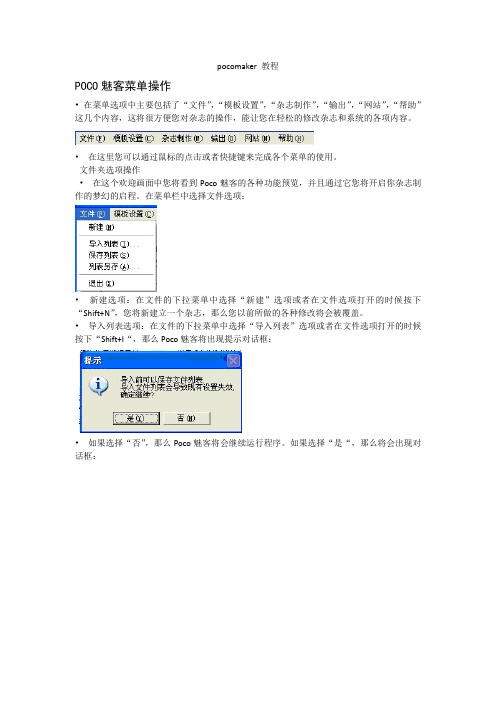
pocomaker 教程POCO魅客菜单操作•在菜单选项中主要包括了“文件”,“模板设置”,“杂志制作”,“输出”,“网站”,“帮助”这几个内容,这将很方便您对杂志的操作,能让您在轻松的修改杂志和系统的各项内容。
•在这里您可以通过鼠标的点击或者快捷键来完成各个菜单的使用。
文件夹选项操作•在这个欢迎画面中您将看到Poco魅客的各种功能预览,并且通过它您将开启你杂志制作的梦幻的启程。
在菜单栏中选择文件选项:•新建选项:在文件的下拉菜单中选择“新建”选项或者在文件选项打开的时候按下“Shift+N”,您将新建立一个杂志,那么您以前所做的各种修改将会被覆盖。
•导入列表选项:在文件的下拉菜单中选择“导入列表”选项或者在文件选项打开的时候按下“Shift+I“,那么Poco魅客将出现提示对话框:•如果选择“否”,那么Poco魅客将会继续运行程序。
如果选择“是“,那么将会出现对话框:•在这里您将可以选择需要导入的列表,如果您导入列表,那么在这之前所做的杂志将会被删除,换上列表中保存的信息。
•保存列表选项:在文件下拉菜单中选择“保存列表”选项或者在文件选项打开的时候按下“Shift+S”快捷键,将会出现和打开一样的对话框,但此时您将要输入所要保存的文件名,保存自己在当前使用使用时所插入的各种图片信息,保存的列表将会以“.pmk“来命名。
•列表另存选项:在文件下拉菜单中选择“列表另存”选项或者在文件选项打开的时候按下“Shift+A”快捷键,将会出现和打开一样的对话框,在此时您也需要输入所要保存的文件名。
•退出选项:在文件下拉菜单中选择“退出”选项或者在文件选项打开的时候按下“Shift+X”快捷键,那么Poco魅客将会提示您是否要退出系统?•如果选择“确定”,那么将会退出系统。
如果选择“取消”,那么魅客将继续运行。
POCO魅客模版设置•您在菜单栏上点击“模板设置”选项,将会出现以下的目录:•标准版选项:在“模板设置”的下拉菜单中选择“标准版”选项,或者在“模板设置”的下拉菜单打开的时候按下“Shift+L”快捷键,那么您的模板将会被替换成为标准的模板。
pocomake制作
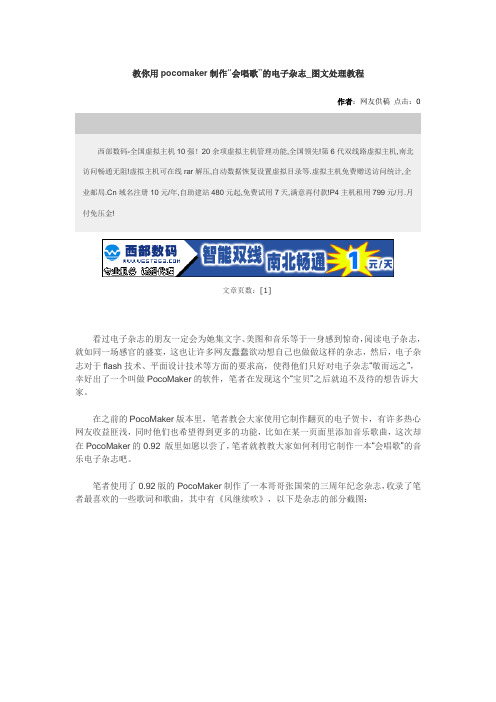
教你用pocomaker制作“会唱歌”的电子杂志_图文处理教程作者:网友供稿点击:0西部数码-全国虚拟主机10强!20余项虚拟主机管理功能,全国领先!第6代双线路虚拟主机,南北访问畅通无阻!虚拟主机可在线rar解压,自动数据恢复设置虚拟目录等.虚拟主机免费赠送访问统计,企业邮局.Cn域名注册10元/年,自助建站480元起,免费试用7天,满意再付款!P4主机租用799元/月.月付免压金!文章页数:[1]看过电子杂志的朋友一定会为她集文字、美图和音乐等于一身感到惊奇,阅读电子杂志,就如同一场感官的盛宴,这也让许多网友蠢蠢欲动想自己也做做这样的杂志,然后,电子杂志对于flash技术、平面设计技术等方面的要求高,使得他们只好对电子杂志“敬而远之”,幸好出了一个叫做PocoMaker的软件,笔者在发现这个“宝贝”之后就迫不及待的想告诉大家。
在之前的PocoMaker版本里,笔者教会大家使用它制作翻页的电子贺卡,有许多热心网友收益匪浅,同时他们也希望得到更多的功能,比如在某一页面里添加音乐歌曲,这次却在PocoMaker的0.92 版里如愿以尝了,笔者就教教大家如何利用它制作一本“会唱歌”的音乐电子杂志吧。
笔者使用了0.92版的PocoMaker制作了一本哥哥张国荣的三周年纪念杂志,收录了笔者最喜欢的一些歌词和歌曲,其中有《风继续吹》,以下是杂志的部分截图:图1:封面图2:内页——看歌词的同时,还能欣赏到这首经典的歌曲图3:封底——可以任意更换,还可以即时留言下面笔者就详细地说明如何利用PocoMaker制作这本动听的音乐杂志。
在第一步里直接点击左边的“更换封面”就可以导入已经制作好的封面图片了,如图所示:图4下一步开始内容页的制作,导入准备好的图片,此时需要注意:如果你想要在一页里放一张图片(因为默认是每页放两张图),此时你可以在系统设置里做更改即可,在菜单栏的“系统设置”选项,选择每页一幅图片,那么该页就是一整张图片了,如果放两张图片,再更改回去即可。
appMaker使用说明书
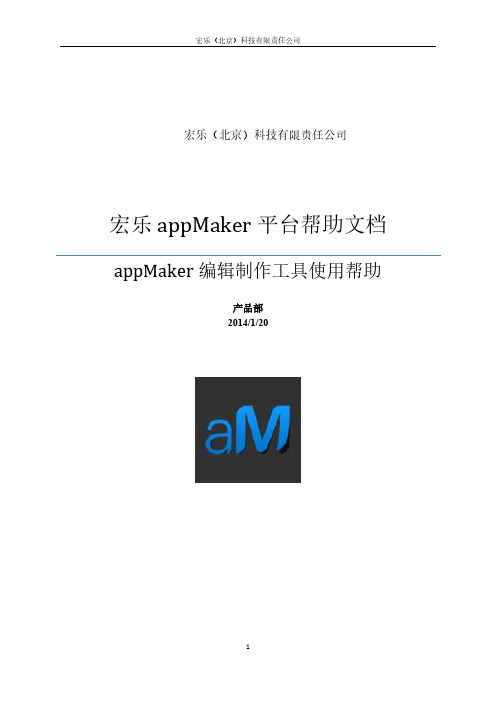
魅客使用教程
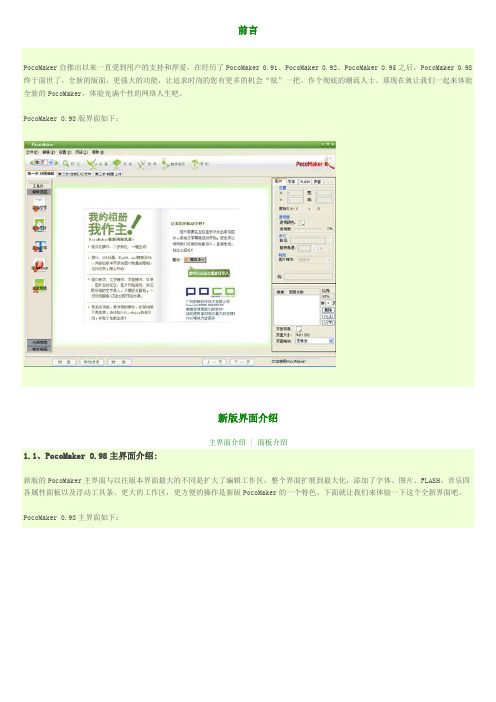
前言PocoMaker自推出以来一直受到用户的支持和厚爱,在经历了PocoMaker 0.91、PocoMaker 0.92、PocoMaker 0.95之后,PocoMaker 0.98终于面世了。
全新的版面,更强大的功能,让追求时尚的您有更多的机会“炫”一把。
作个彻底的潮流人士。
那现在就让我们一起来体验全新的PocoMaker,体验充满个性的网络人生吧。
PocoMaker 0.98版界面如下:新版界面介绍主界面介绍 | 面板介绍1.1、PocoMaker 0.98主界面介绍:新版的PocoMaker主界面与以往版本界面最大的不同是扩大了编辑工作区,整个界面扩展到最大化,添加了字体、图片、FLASH、音乐四各属性面板以及浮动工具条。
更大的工作区,更方便的操作是新版PocoMaker的一个特色。
下面就让我们来体验一下这个全新界面吧。
PocoMaker 0.98主界面如下:↑TOP新版PocoMaker主界面的最大化和还原有两种不同状态。
界面最大化后将固定两个属性面板和工具条面板。
可以通过拖动工具条头部来扩大工作区。
拖动工具条后效果如下所示:↑TOP当主窗口为还原状态时,工具条已经两个属性面板将以浮动状态工作。
可以通过拖动面板可以得到更大的工作区。
还原状态主窗口如下所示:↑TOP当工具条拖动到屏幕两侧或者顶端的时候工具条将隐藏起来,鼠标移动到工具条边框将会重新出现。
两个属性面板如下图所示:图片属性面板页面属性面板通过双击属性面板标题栏或者单击标题栏左端的箭头,面板将收缩隐藏。
重复操作则显示原来状态。
属性面板隐藏状态如下图所示:↑TOP1.2、面板介绍1、图片属性面板2、字体属性面板3、FLASH属性面板4、音乐属性面板5、页面属性面板6、工具条↑TOP新版新功能介绍可操作性更强 | 导入元素后自动排序 | 自动定位功能 | 输入文字所见即所得页面预览功能 | 目录自动生成功能 | 特效添加 | 多个文件列表的导入新版PocoMaker除了界面上作了修改以外,功能也相应的增加了很多。
RPGMakerXP教学教程第一章

RPGMakerXP教程第一章_______________________________________________________1-1 新建工程咳,那么安装RMXP的部分我就跳过了,大家应该都知道怎么安装吧- -|||打开RMXP之后,可以在左上角看到一个白纸图标,它代表新建一个RMXP工程,也就是你制作的的游戏。
当然,你也可以通过“文件”菜单里面的“新建工程”来完成这个功能。
选择了新建工程之后,就会弹出窗口。
其中,“文件夹名”代表你放游戏的那个文件的名称,可以随意自己取一个,方便自己找就行了,不过建议是和你游戏的名字一样比较好。
然后,“标题”代表你这个游戏的名字,比如《勇者大冒险》之类的……= =|||当你命名了文件夹名的时候,文件路径就会被自动生成在“位置”一栏。
你也可以自己定义一个比较容易找的位置(使用右边那个“...”的按钮来设定路径)。
新建工程之后,就会出现这样的界面。
当你在游戏工程里做了设置之后,可以单击左数第三个图标——“保存”你的设定。
当然,在“文件”菜单下选择保存也可以。
按下右上角的红叉会关闭工程,如果你做出了更改而忘记保存,它同样会弹出对话框询问你是否保存更改。
当你新建了你的工程以后,就可以在设定好的路径下看到你的游戏文件夹了。
其中,画红圈的那个Game.exe文件是你的游戏执行程序,只要打开它就可以直接进行游戏。
而蓝圈的那个是你的工程文件,当你需要编辑这个游戏工程的时候,就打开这个。
不过,你不需要每次都通过点击Game.exe文件测试你做好的游戏,因为RMXP自带游戏测试功能,你只要在打开工程的时候按下F12就能测试了。
当然,在你工程的图标面板上倒数第一个绿色三角形的图标也是测试游戏。
(注意:在你测试游戏的时候,无法编辑工程。
但是如果是直接点击Game.exe进行测试就可以。
)而测试游戏的时候,你会发现角色在一片小小的空空的草地上晃来晃去,什么都没有发生-。
-虽然按下ESC可以调出菜单,但是也仅此而已……不用着急,因为这只是个开始而已。
PocoMaker制作电子杂志的方法与技巧

2007年12月10日14:47 天极yesky作者:彭文波面对五花八门的电子读物制作工具,到底该选择哪一款软件呢?下面我们分别陆续介绍一些优秀的电子杂志制作软件,以及专业辅助工具,希望能对您有所帮助。
今天我们介绍PocoMaker软件,用它我们可以制作出十分精美的电子杂志。
PocoMake软件特点PocoMaker是继Poco 2005后的又一升级产品。
它支持模板替换,可生成出千姿百态的电子杂志,不需要任何辅助浏览工具。
PocoMaker共有四个属性面板,分别对应图片属性、文字属性、FLASH属性以及声音属性。
软件提供了对图层的多选支持,撤销操作和恢复操作,添加多页功能,增加目录模板和循环播放功能,和Photoshop有点类似。
此外,用户在运行相册时,点击相册顶端的“自动”播放的同时勾选“循环”复选框,还可以实现循环播放相册功能。
PocoMakerPocoMake软件使用方法制作过程十分简单,软件提供了三步制作的选项卡,分别是:“第一步:相册编辑”、“第二步:生成EXE文件”、“第三步:相册上传”。
在这里,相册和电子杂志比较类似,形式基本一样。
其中,“第一步:相册编辑”十分关键。
启动页上的“批量导入”,选择需要导入的图片,导入后将按每页一张图片显示。
点击右边属性面板的声音属性,按“添加”按钮可以添加该页的背景音乐。
选择左边工具条的“特效视图”,可以通过鼠标移动预览特效的效果。
完成杂志编辑以及生成后,用户可以通过点击主界面上“第三步:相册上传”或者点击工具栏的发布,将文件上传到魅客网站与他人一起分享。
小技巧。
在使用PocoMaker的过程中,可以灵活运用以下技巧:(1)巧妙更换模板在PocoMaker主菜单中选择“设置”菜单中的“更换模板”,弹出对话框可以选择不同的模板。
PocoMaker 0.99共提供三个模板,分别是标准模板、简历型模板和宽屏型模板。
模板文件存在放PocoMaker安装目录下的MakerTemplate文件夹。
profilemaker-yongfa
profilemaker-yongfa转一套ProfileMaker教程[文章巨长.多图杀猫]ProfileMaker教程一校正显示器ProfileMaker pro软件组有四个基本软件模块,分别是生成icc文件的ProfileMaker、观察编辑修改icc文件的ProfileEditor、测量和计算平均icc 的MeasureTool、查看各种实际颜色的ColorPicker。
其中,ProfileMaker软件在生成设备icc文件的时候,如果选择测量仪器(如分光光度仪),会启动MeasureTool的测量功能,我们就从ProfileMaker中直接启动显示器校正功能及icc文件生成。
显示器开启半小时以上,并关闭周围强烈的光线,最好使用显示器遮光罩,并关闭系统电源管理,关闭屏幕保护程序。
启动ProfileMaker软件后,选择MONITOR显示器,如图:选择你使用的显示器类型,纯平的CRT或液晶的LCD,如图:选择你的测量设备,支持eye-one、spectrolino、monitor optimizer,如图:这里使用是eye-one pro,它要求将测量仪放在它的机座的标准白点上,校准仪器的标准白,如图:选择确定,软件会提示你是不是执行显示器测量(会启动MeasureTool的显示器测量功能),如图:选择是,启动显示器测量功能,如图:首先,设定白点,白点有很多色温选项,如图:一般来说,会选择5000K或6500K,我国规定印刷标准使用光源是6500K,但国际使用标准是5000K,现在很多印厂都使用的是5000K,这里选择多少K,要根据实际印刷看稿光源来决定。
印刷和摄影推荐5000K 或6500K,网页推荐6500K。
如果要达到彻底模拟某一印刷品效果,也可以选择设定纸白,输入测量好的纸张白点XYZ值(不推荐常规校正这样做,因为纸白会因纸张品种品牌和生产日期不同有很大的差别)。
之后是设定GAMMA值,印刷推荐1.8,网页设计等推荐2.2。
maker教程
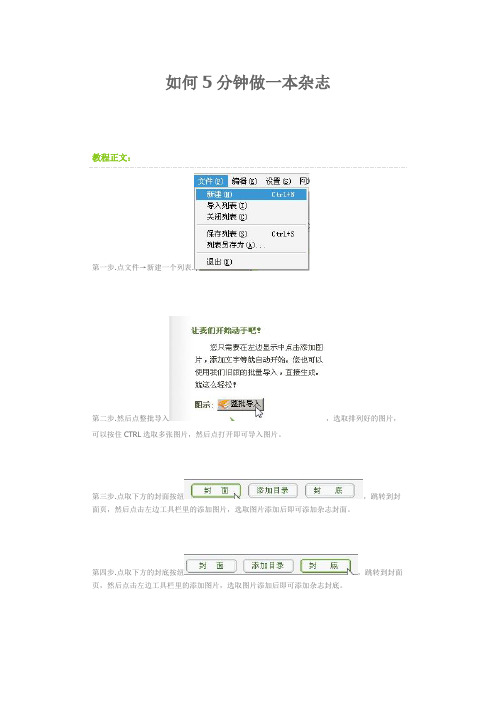
如何5分钟做一本杂志教程正文:第一步.点文件→新建一个列表.第二步.然后点整批导入,选取排列好的图片,可以按住CTRL选取多张图片,然后点打开即可导入图片。
第三步.点取下方的封面按纽,跳转到封面页,然后点击左边工具栏里的添加图片,选取图片添加后即可添加杂志封面。
第四步.点取下方的封底按纽,跳转到封面页,然后点击左边工具栏里的添加图片,选取图片添加后即可添加杂志封底。
第五步.然后点第二步生成EXE文件,跳转到生成页面,选择好杂志保存路径,然后点击生成按钮,如果你使用的是默认标题栏,这时会跳出一个提示,询问你是否使用默认标题栏,选择确定的话,即可生成杂志。
第六步.待下方生成进度栏跑满,会跳出一个已生成的提示,点击确定,会自动打开生成好了的杂志。
教你为自己的杂志添加个性图标教程正文:第一步.点文件→编辑→制作图标。
第二步.会弹出一个图标制作工具窗口第三步.点击导入图片,选择想要制作成图标的图片文件。
第四步.然后点击图标另存为,然后选择保存图标的路径,给图标文件命名保存好图标。
第五步.保存好图标后,会弹出一个窗口询问是否将图标应用到当前制作的杂志中。
第六步.如果选择是的话,图标将应用到当前制作的杂志选用,在生成页面可以看到。
导入MP3文件无效怎么办教程正文:第一步.点文件→编辑→MP3转换。
第二步.这时会弹出一个工作窗口。
第三步.点击打开,选择你所需要转换的MP3文件,这里必须是MP3文件,其他格式音乐文件暂不支持。
第四步.再点击另保存,设置好你需要把转换后的音乐保存的地址。
第五步.然后再在MP3生成质量这里选择你所需要转换的文件的质量,质量越高音质越好。
第六步.然后再点击生成,等到生成进度栏跑满即生成完毕,文件越大转换时间越长,,生成完之后会弹一个窗口询问是否将转换后的音乐存入列表,或者设置为杂志当前页的背景音乐。
第七步.点击存入列表的话这首音乐就会存入音乐列表库里面,在这个地方可以看到,如果设为当前的话,当前作的页面的背景页面就会自动使用这首音乐。
- 1、下载文档前请自行甄别文档内容的完整性,平台不提供额外的编辑、内容补充、找答案等附加服务。
- 2、"仅部分预览"的文档,不可在线预览部分如存在完整性等问题,可反馈申请退款(可完整预览的文档不适用该条件!)。
- 3、如文档侵犯您的权益,请联系客服反馈,我们会尽快为您处理(人工客服工作时间:9:00-18:30)。
PocoMaker使用教程
一、快速入门:
(一)、导入编辑元素
1、添加基本元素:启动PocoMaker,点击启动页上的“批量导入”,选择您所需要的图片导入,导入的图片将按每页一张图片显示。
“批量导入”如下图所示:
也可以通过“编辑”菜单中或者右键菜单的批量导入(单图)、批量导入(两图)来导入图片。
点击鼠标右键,弹出菜单,选择“页面排列”菜单项,系统将按照您输入的每行的层数来自动排列所有层。
如下图所示,按照每行2层来排列。
点击左边工具条添加空页、添加图片、添加文字、添加FLASH继续添加其他元素并进行编辑。
同时可以在每一页、每张图片或者文字上添加特效。
2、添加音乐
点击右边属性面板的声音属性,按“添加”按钮添加该页的背景音乐。
如下所示
3、添加翻页特效
选择左边工具条的“特效视图”,可以通过鼠标移动预览特效的效果。
点击某将添加特效,再次点击该特效将取消该特效的添加。
如下图所示,添加了“岁月痕迹”特效:
(二)、生成相册文件
点击工具栏的“生成”按钮或者按快捷键F5,系统将按默认文件名和文件保存路径生成该相册,并自动运行。
如下图所示:
二、面板介绍
新版的PocoMaker共有四个属性面板,分别对应图片属性、文字属性、FLASH属性以及声音属性。
1、图片属性
图片属性中显示了当前选中图片的一些基本属性,分别为位置、透明颜色和透明度、路径、旋转角度、图片特效以及图片链接。
您可以在相应属性框中做对应的修改,并且修改将
马上在界面上显示出来。
旋转角度的调整可以通过直接输入旋转的角度、按上下微调按钮和按90度旋转按钮来完成。
其中微调按钮为每次调整1度。
90度旋转按钮每次旋转90度。
点击图片路径显示框后面的按钮可以打开当前图片的文件目录,您可以通过选择不同的图片来替换当前的图片。
2、字体属性
字体属性包括字体基本属性、字体位置、旋转角度、文字特效以及文字链接。
字体基本属性包括字体类型、字号大小、字体颜色、透明度、字体外形(粗体、斜体、下划线)。
与图片属性一样,字体属性也是通过直接输入数值或者控制按钮来调整。
3、FLASH属性
FLASH属性较前面两个属性要简单一点,它包括位置、旋转角度以及文件路径几个属性。
均为就地编辑并且马上可以在界面上出现。
“显示遮罩”是指只显示FLASH的原始大小,不将其外边框出现的东西显示出来。
如下面两图所示,分别为选中显示遮罩和没有选中显示遮罩的预览效果:
显示遮罩效果图
不显示遮罩效果图
“延迟显示时间”是指当前页的FLASH显示的延迟时间,如果您不想翻页后马上显示添加的FLASH则可以通过设置延迟时间来控制。
5、声音属性
您可以通过“添加”按钮添加音乐,所有添加的音乐均在音乐列表中显示,您可以通过选择对当前页背景音乐进行修改。
"试听"功能可以让您试听音乐列表中选中的音乐。
如果您想删除音乐列表中的某一首歌曲或者全部歌曲,可以通过“删除”和“删除全部”来完成。
“静音”是指当前页不添加音乐。
“上一页音乐”是指以上一页音乐作为本页的背景音乐。
“背景音乐”是指用整个相册的背景音乐作为本页的音乐。
6、页面属性
页面属性是显示该页所有层元素的一些信息,以及该页的基本信息。
页面属性各属性功能分别为:
图层名称:指图层的类型。
其基本类型有图片、文字和FLASH三类。
您也可以通过编辑来修改图层的名称,从而更明确表示某一图层的意思。
图层的编辑可以通过连续点击两次某一层(区别于双击)来修改。
隐藏:指图层在界面中的状态。
隐藏或者显示。
比例:是指界面相对于生成后相册的大小的比例。
页面背景:指当前页的页面的背景颜色。
页面大小:指当前页的大小,以长×宽的形式显示数据。
页面特效:指当前页的整个页面的显示效果。
删除按钮、上移一层按钮以及下移一层按钮是对层的位置的操作。
三、目录添加:
(一)目录添加:
用户可以通过点击底部的“添加目录”按钮来添加目录。
添加目录界面如下:
用户可以通过输入目录文字和链接页码,点击“添加”按钮将目录添加到目录列表中。
可以通过预览来设置文字目录的样式。
目录样式包括有:显示页码、页码右对齐目录和页码前端显示。
在目录列表中双击可以修改目录标题以及链接页码。
在目录页添加了文字、图片或者FLASH之后,再按“添加目录”按钮。
目录列表将显示目录页的所有层信息,通过单击可以预览其效果。
添加目录后目录效果如下图
(二)、目录修改
添加目录后界面上便自动添加了一个目录页,默认为第一页。
您除了可以在目录列表中添加目录外,也可以在目录页中添加图片、文字、FLASH,添加完毕后可以打开目录生成对话框框修改或者在相应的属性面板的链接框里修改目录链接。
在目录页添加元素后打开目录生成对话框如下图所示:
在目录生成对话框中可以双击目录列表来修改目录标题和链接页码。
也可以通过快捷键Shift + 回车和Shift + 右箭头修改目录标题和链接页码。
修改完毕后可以马上改变。
(三)、自动生成目录了列表
相册目录还可以通过自动生成目录列表来生成。
自动生成目录列表如下图所示:
选择自动生成目录列表功能,您可以通过选择按页生成和按层名称生成两种方式生成目录列表。
按页生成是指系统根据相册内的所有页,以页码作为目录标题,响应的页码数作为链接页码。
如上图所示。
按层名称生成是指根据每页的第一层的图层名称来自动生成目录列表。
例如第二页的图层名称修改为如下所示:
您可以根据每页的不同图层或者文字层来修改图层名称,然后选择按图层名称生成目录列表。
系统将自动将每页的第一层的名称作为目录标题生成目录列表。
自动生成目录列表如下图所示:
生成目录界面如下图所示:。
